路由器怎么设置 路由器全部怎么安装 路由器怎么设置 路由器亮红灯什么原因 路由器登录入口和光猫的区别 路由器怎么重启 路由器怎么连接 路由器桥接教程详细 路由器干什么用:笔记本电脑怎么设置路由器上网电脑怎么进入路由器设置家用电脑如何连接设置路由器
一、笔记本电脑怎么设置路由器上网
笔记本用网线连接路由器的设置方法,首先将网线连接路由器和笔记本电脑,打开笔记本电脑后输入路由器的IP地址,然后登陆路由器帐号和密码,点击下一步操作,设置无线网络名称,重新启动路由器,设置操作完成。

路由器是网络设置的重要输出工具,设置路由器的方式有很多。笔记本用网线连接路由器设置的设置方法具体操作如下:
1、需要提前准备一根正常连接的网线,将网线的两端一端连接路由器的LAN口,网线的另一端连接笔记本电脑网口。
2、连接成功后,打开笔记本电脑,输入路由器的IP地址,然后在打开的网页界面上输入路由器帐号和密码。
3、在进入界面上选择ADSL虚拟拨号,点击下一步。
4、在上网帐号专中输入宽带运营商提供的宽带帐号,上网口令中输入宽带密码,密码中设置安全系数高的综合无线密码。
5、点击重启,笔记本用网线连接路由器设置成功。
二、电脑怎么进入路由器设置
具体方法如下:
1.首先在桌面上找到并双击打开浏览器。

2.在搜索框中输入你路由器背面的地址(一般情况下是:192.168.1.1 ),然后点击“搜索“。
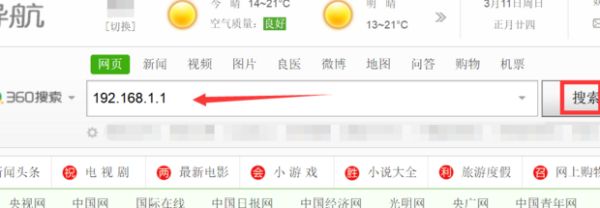
3.进入后输入相应的账号和密码(在路由器背面可以找到),并单击“登陆”。
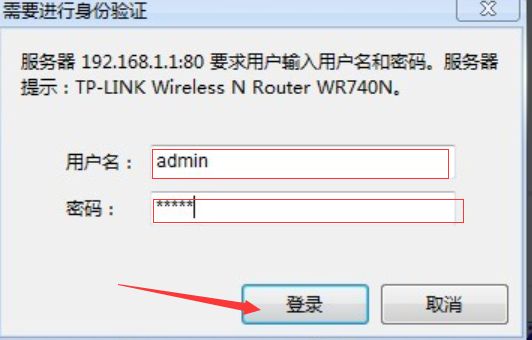
4.登陆后,在界面的左方找到并单击“设置向导”。
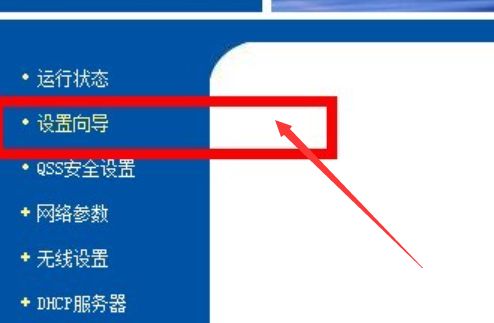
5.点击“下一步”。
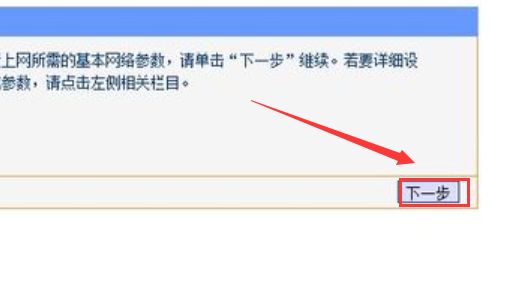
6.然后在提供的3中上网方式中据个人情况选择(一般情况下,如果你是自家拨号的话选“PPPoE”,动态IP的话电脑直接插上就能上网,静态IP一般是专线,像小区啊,宿舍什么的),单击“下一步”。
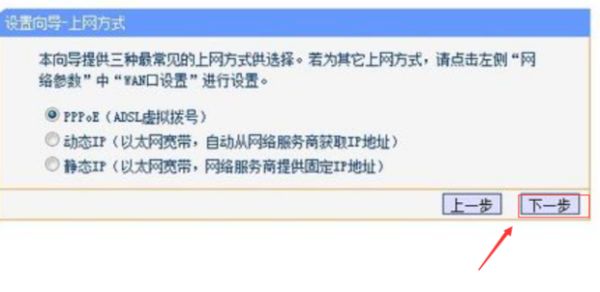
7.选择PPPOE拨号上网的话就需要填上网帐号跟密码(开通宽带时都会告诉你)。
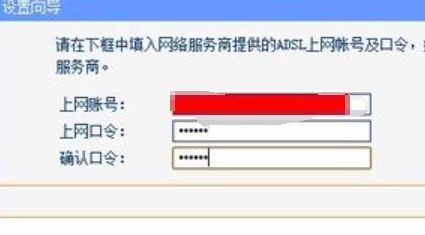
8.填好后单击“下一步”。
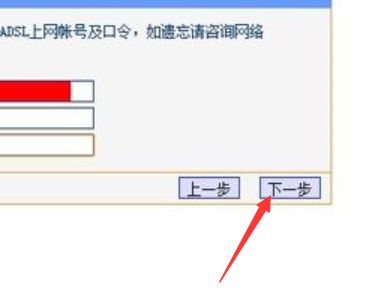
9.然后下一步后进入到的是无线设置,可以看到无线状态(调为开启)信道(设为自动)、模式(通常选11bgn)、安全选项(选wpa-psk/wpa2-psk,这样安全,免得轻易让他人破解而蹭网)、SSID(就是指WIFI名字,你自己设置就好了)。
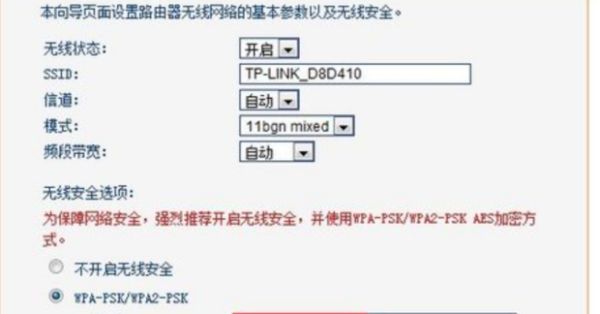
10.单击“下一步”。
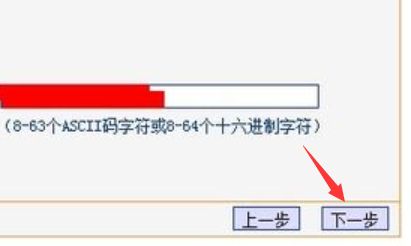
11.单击“完成”就搞定啦。

三、家用电脑如何连接设置路由器
1、首先将上网的宽带线连接到路由器的WAN口,电脑通过网线连接到路由器的LAN口上。
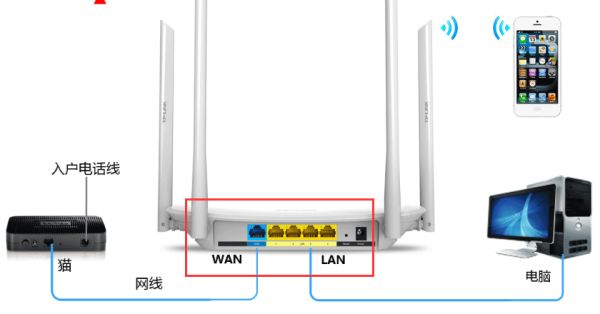
2、线路连好后,打开电脑上的浏览器,在地址栏输入192.168.1.1(大部分路由器管理地址都是192.168.1.1)。
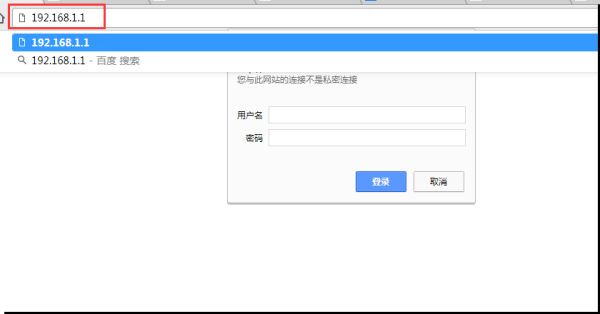
3、然后在弹出的对话窗口,输入路由器的账号密码(默认账号密码位于路由器背面)。
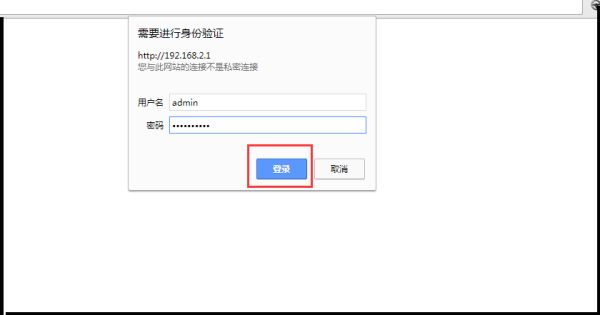
4、登录成功后,路由器会自动检测上网方式。
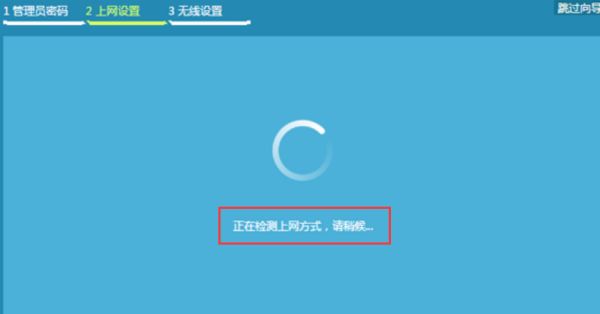
5、然后输入宽带账号密码,上网方式是由宽带运营商决定的,如果无法确认您的上网方式,请联系宽带运营商确认。
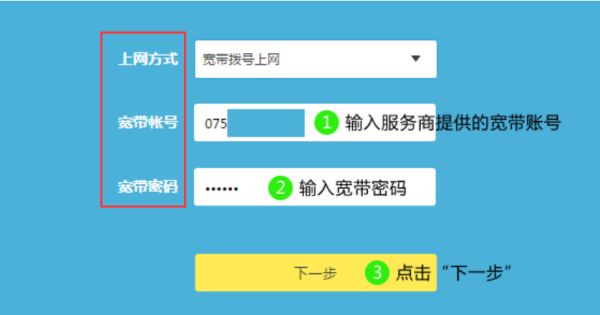
6、设置无线名称和密码。
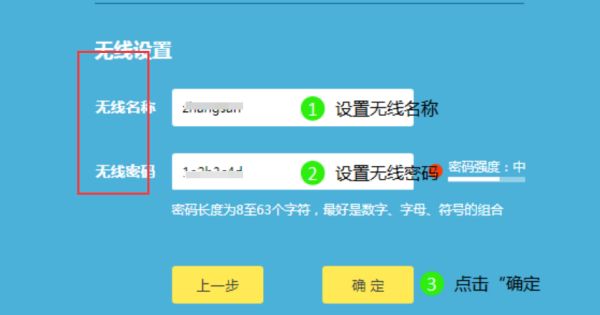
7、设置完成,等待保存配置。
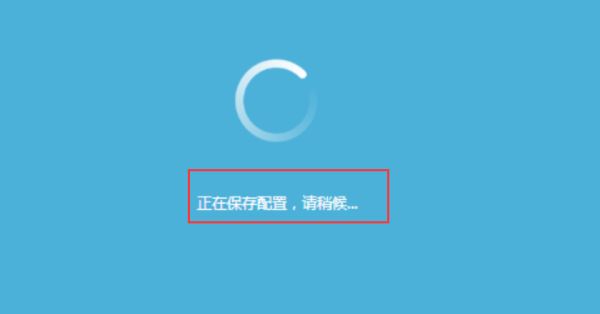
8、路由器设置完成,打开电脑浏览器,输入百度网址,可以打开网页尝试上网了。
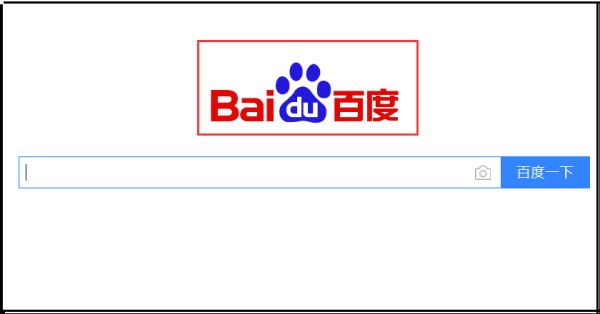


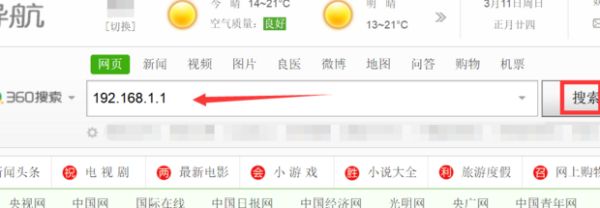
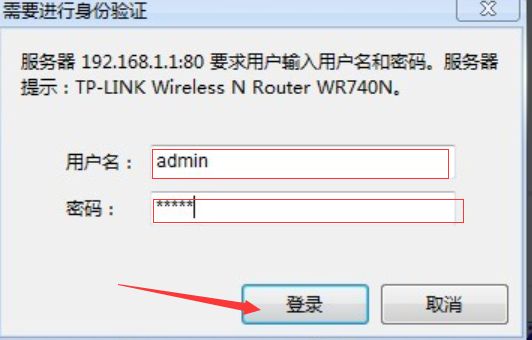
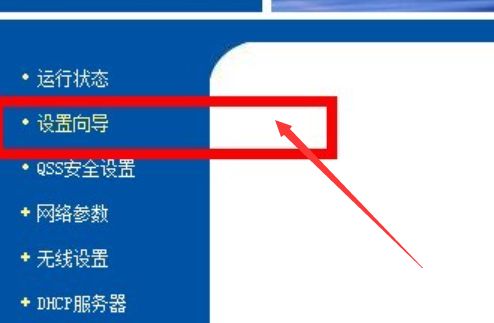
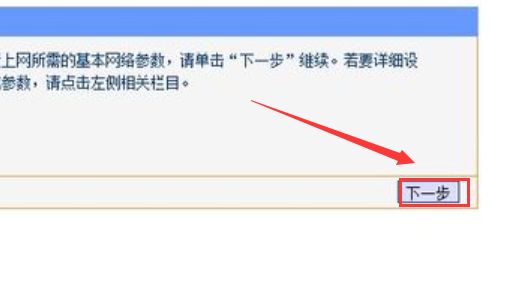
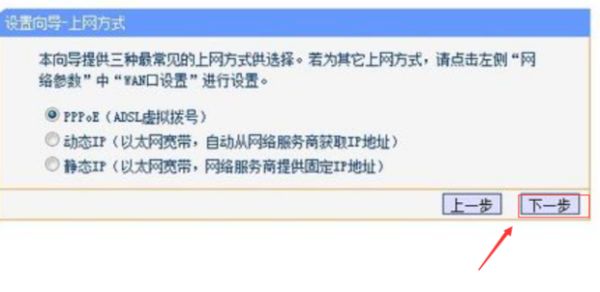
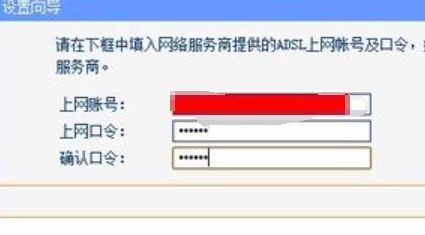
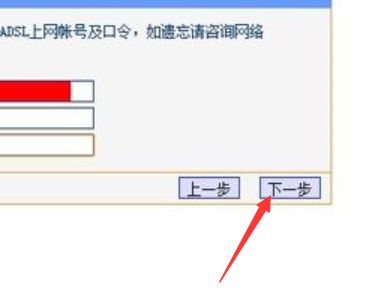
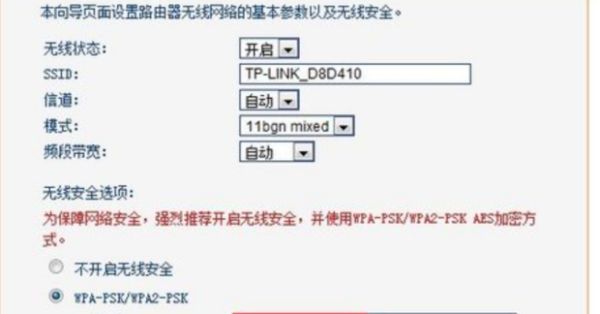
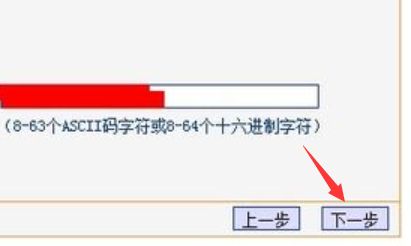

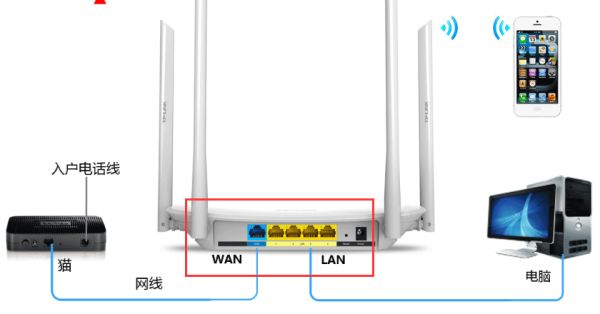
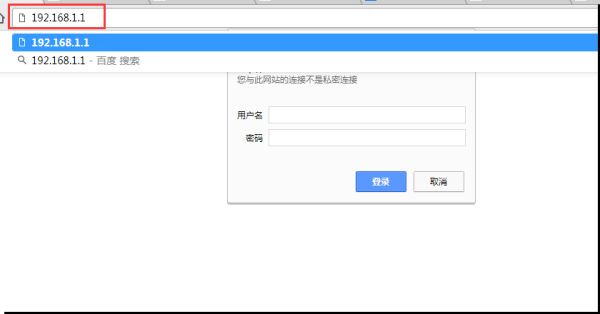
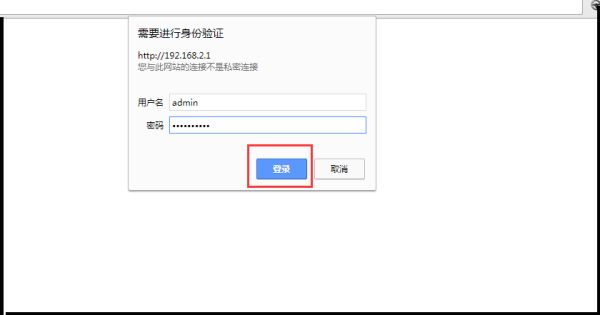
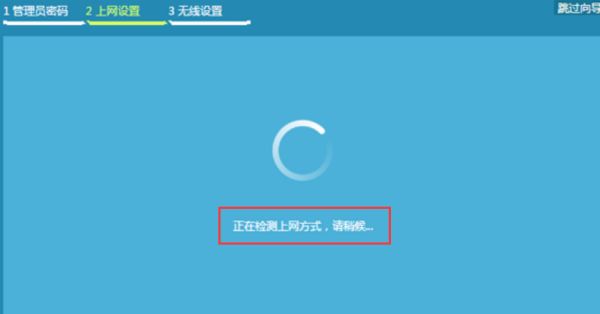
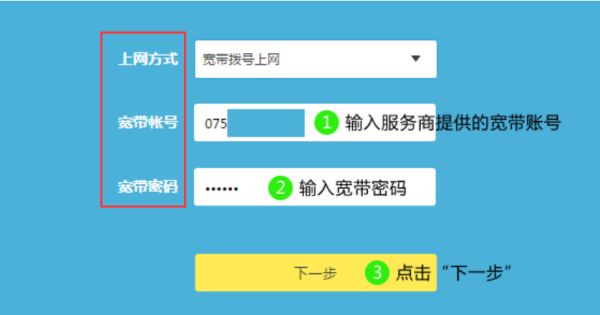
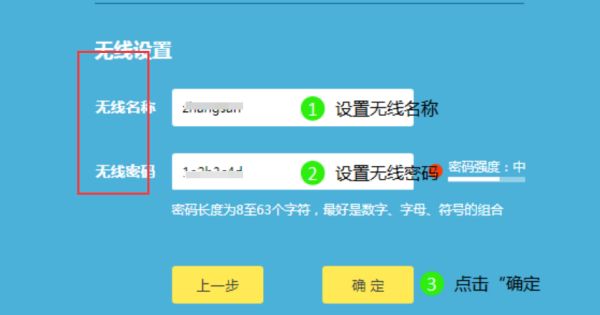
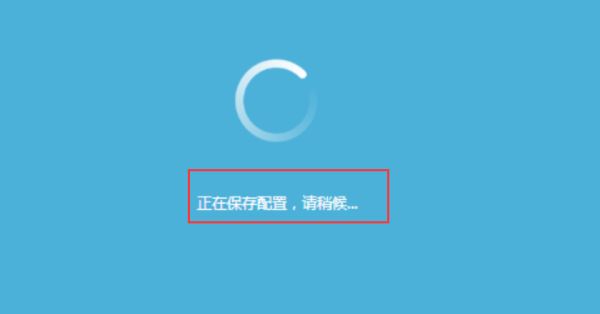
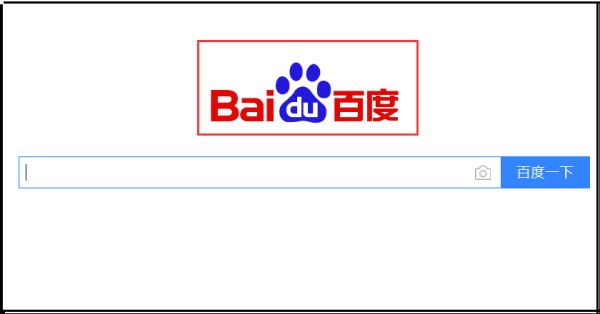

 |Archiver|手机版|家电维修论坛
( 蜀ICP备19011473号-4 川公网安备51102502000164号 )
|Archiver|手机版|家电维修论坛
( 蜀ICP备19011473号-4 川公网安备51102502000164号 )